- Just Cause 2 е игра, в която можете да правите почти всичко.
- Това обаче е и игра, при която много потребители съобщават за почти всякакъв вид проблем, който може да си представим.
- За да научите повече за поправянето на игри, приложения и други инструменти, разгледайте нашите Страница за отстраняване на неизправности.
- Искате ли да прочетете повече за игрите? Ние също имаме Секция за игри само за това!

- CPU, RAM и мрежов ограничител с убиец за горещи раздели
- Интегрирана директно с Twitch, Discord, Instagram, Twitter и Messengers
- Вграден контрол на звука и музика по поръчка
- Персонализирани цветни теми от Razer Chroma и налагат тъмни страници
- Безплатна VPN и Ad blocker
- Изтеглете Opera GX
Just Cause 2 е отворен световна екшън игра, и може би един от най-много екшън игри за Windows 10.
За съжаление, някои проблеми могат да попречат на Just Cause 2 да работи правилно, така че нека се справим с тях.
Как да поправя Просто причини 2 проблема в Windows 10?
Поправка - Just Cause 2 се срива
1. Актуализирайте графичните драйвери

Понякога стари, счупени или липсващи драйвери на GPU могат да доведат до срив на играта и това се отнася за всички игри, а не само за Just Cause 2.
В този случай, ако искате да се отървете от проблема бързо и ефективно, използвайте актуализатор на драйвери и ремонтирайте също като DriverFix.

От момента, в който го стартирате за първи път, той ще сканира вашия компютър за дефектни драйвери, ще актуализира старите и ще поправи счупените и липсващите.
Този инструмент е изключително лек, лесен за използване и единственото реално изискване е стабилна интернет връзка.

DriverFix
Този лек и преносим инструмент сам ще открие всички липсващи драйвери и ще ги актуализира възможно най-скоро.
Посети сайта
2. Изключете ваденки / боке

Just Cause 2 е взискателна игра и понякога сривове могат да бъдат причинени от видео настройките на играта. Много потребители съобщават, че изключването ваденки и / или боке от видео настройките на играта поправя проблеми със срива, така че не забравяйте да опитате това.
3. Стартирайте играта в режим на съвместимост
- Намерете прекия път на играта (или .exe файл) и Кликнете с десния бутон то.
- Избирам Имоти от списъка.

- Отидете до Съвместимост раздел, проверете Стартирайте тази програма в режим на съвместимост за и изберете по-стара версия на Windows, например Windows 7.
- Може да се наложи да изпробвате няколко различни опции, преди да намерите този, който работи за вас.

- Щракнете Приложи и Добре за да запазите промените.
Ако Just Cause 2 се срива на вашия компютър, можете да опитате да стартирате играта в режим на съвместимост. Според потребителите този метод е бил успешен, така че не се колебайте да го изпробвате.
Ако срещнете сривове, замръзвания, забавяния и други проблеми, докато играете, препоръчваме ви да изтеглите Игра Пожар.
Този бустер за игра ще фокусира вашите компютърни ресурси и процеси върху играта, без да овърклоква хардуера ви.
Това се постига чрез намаляване на натоварването на системните ресурси, което ви позволява да постигнете по-високи FPS в играта, и всичко това само с едно щракване.

Игра Пожар
Game Fire ще оптимизира работата на вашия компютър за най-добрите FPS игри за всяко заглавие.
Посети сайта
4. Премахнете приложението Xbox
- Натиснете Windows Key + S и тип Powershell.
- Щракнете с десния бутон на мишката върху Windows Powershell и изберете Изпълни като администратор.

- Кога Powershell се отваря, поставете следното и натиснете Въведете за да го стартирате:
-
Get-AppxPackage * xboxapp * | Remove-AppxPackage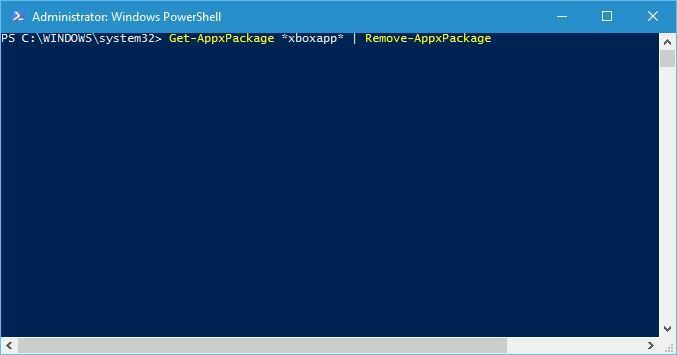
-
- Изчакайте процесът да завърши и затворете Powershell.
Приложението Xbox понякога може да причини сривове с Just Cause 2, поради което потребителите предлагат да премахнете приложението Xbox.
5. Добавете опция за стартиране на dxadapter
- Започнете Парна, отидете във вашата библиотека и щракнете с десния бутон върху Just Cause 2.
- Избирам Имоти от менюто.
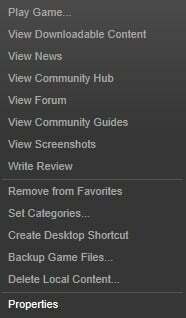
- В Общ щракнете върху раздела Бутон за задаване на опции за стартиране.
- Въведете /dxadapter=0 или /dxadapter=1 и запазете промените.
- Опитайте да стартирате играта отново.
За да коригирате проблеми с трясък Just Cause 2, той препоръча да добавите опция за стартиране на dxadapter.
6. Използвайте Nvidia Inspector

Потребителите съобщават, че използването на Nvidia Inspector коригира сривове Just Cause 2, така че може да е добра идея да опитате. За да разрешите този проблем с помощта на Nvidia Inspector, направете следното:
- Изтегли Инспектор на Nvidia от тук.
- Отворете Инспектор на Nvidia и щракнете върху бутона вдясно от Версия на драйвера.
- От менюто на профила изберете Just Cause 2.
- Превъртете надолу, докато намерите Опции за режим на рендиране на Shim за приложение за Optimus.
- Щракнете върху текста отдясно и изберете SHIM_RENDERING_OPTIONS_DEFAULT_RENDERING_MODE.
- Щракнете Прилага промени.
- Стартирайте играта.
Имайте предвид, че Nvidia Inspector е инструмент за овърклок, така че го използвайте на свой собствен риск.
7. Заменете d3dx10_42.dll

Понякога вашите файлове могат да се повредят и това може да доведе до сривове Just Cause 2. Потребителите съобщават за това d3dx10_42.dll понякога може да се повреди и да причини Just Cause 2 да се срине.
Ако имате подобен проблем, съветваме ви да изтеглите d3dx10_42.dll и да замените повредения файл.
8. Деактивирайте наслагването на Xfire

Ако Just Cause 2 се срива на вашия компютър, това може да се дължи на Xfire. Потребителите съобщават, че след деактивирането на Xfire в играта всички проблеми с трясък са решени.
9. Изтрийте файла main.ncf

Малко потребители съобщават, че изтриването на файла main.ncf е отстранило проблеми с трясък Just Cause 2, така че нека да видим как да изтрием този файл:
- Уверете се, че Steam не работи.
- Отидете до вашия Директория за инсталиране на Steam и превключете на steamapps папка.
- По подразбиране местоположението на папката steamapps трябва да бъде следното:
C: Програмни файлове (x86) Steamsteamapps/strong>
- Отидете в директорията Just Cause 2, намерете main.ncf файл и го изтрийте.
- Започнете Парна.
- Ще бъдете помолени да инсталирате Just Cause 2.
- Изтеглете необходимите файлове и стартирайте играта отново.
10. Превключете на прозоречен режим
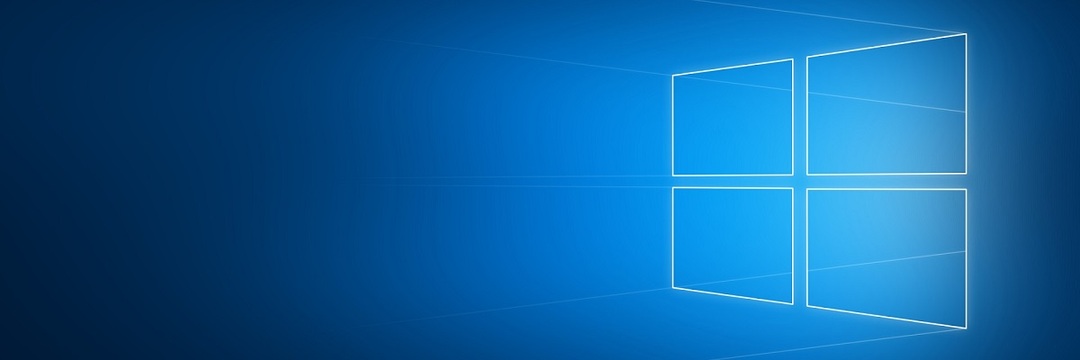
Друго решение за сривове Just Cause 2 е да стартирате играта прозорец режим. Няколко потребители съобщават, че преминаването към прозоречен режим е отстранило проблеми при срива, така че не забравяйте да опитате това.
11. Инсталирайте DirectX

Понякога сривовете Just Cause 2 могат да бъдат причинени от DirectX и ако имате сривове, съветваме ви да преинсталирате DirectX. За да преинсталирате DirectX, просто направете следното:
- Отидете в инсталационната директория Just Cause 2. По подразбиране трябва да бъде:
C: Файлове с програми (x86) Steamsteamappscommon Просто причина 2
- Отворете DirectX папка и стартирайте dxsetup.exe.
12. Добавете различни опции за стартиране

Потребителите предлагат това добавяне / frameratecap = 30 / filmgrain = 0 опциите за стартиране на Just Cause 2 са отстранили проблеми със срива.
Вече обяснихме как да добавите опции за стартиране, така че не забравяйте да проверите Решение 4 за подробни инструкции.
13. Проверете кеша за игри, изключете антивирусното сканиране в реално време
- Стартирайте Steam и намерете Just Cause 2 във вашата библиотека с игри. Щракнете с десния бутон върху Just Cause 2 и изберете Имоти.
- Отидете на Локални файлове и щракнете Проверете целостта на кеша на играта бутон.

- Изчакайте процесът да завърши и опитайте да стартирате играта отново.
Ако Just Cause 2 се срива на вашия компютър, не забравяйте да проверите кеша на играта.
Ако това не работи, трябва временно да деактивирате своя антивирусна сканиране в реално време и вижте дали това помага.
Поправка - Just Cause 2 не стартира
1. Изтрийте папката Square Enix

Ако Just Cause 2 не стартира на вашия компютър, можете да опитате да изтриете Square Enix папка. Тази папка трябва да се намира в Документи папка и след като сте я изтрили, рестартирам Парете и опитайте да стартирате играта отново.
2. Инсталирайте играта на локален твърд диск

Потребителите съобщиха, че Just Cause 2 няма да стартира, ако играта е инсталирана на външен твърд диск.
Ако случаят е такъв, ще трябва да деинсталирате играта и да я преинсталирате на вашия локал харддиск.
3. Инсталирайте Изтегляне Visual C ++ за разпространение

Проблеми с Just Cause 2 могат да бъдат причинени от липсващи файлове и ако случаят е такъв, трябва да проверите целостта на кеша на играта. Освен това се уверете, че сте инсталирали всички необходими файлове за разпространение на Visual C ++. За да инсталирате необходимите файлове, отидете в инсталационната директория Just Cause 2 и намерете vcredist папка. Стартирайте инсталационния файл от тази папка и следвайте инструкциите.
Fix - Just Cause 2 замръзва
1. Стартирайте играта от инсталационната директория
Ако Just Cause 2 замръзне на вашия компютър, опитайте да стартирате играта от нейната инсталационна директория. За целта отидете в директорията на играта и стартирайте justcause2.exe.
2. Преместете играта си на различен твърд диск

Играчите съобщават, че Just Cause 2 замръзва и се забива на началния екран, така че за да решете този проблем, препоръчваме ви да преместите инсталационната директория Just Cause 2 на друг хард карам.
За целта просто намерете инсталационната директория Just Cause 2, изрежете я и я поставете на различен твърд диск.
Ако нямате два твърди диска, опитайте да преместите папката Just Cause 2 в различен дял на твърдия диск или в основната директория на вашия твърд диск.
3. Актуализирайте драйверите на вашата графична карта

В повечето случаи проблемите със замръзването са причинени от драйверите на графичната ви карта, така че може би трябва да ги актуализирате. За целта посетете производителя на вашата графична карта и изтеглете най-новите драйвери за вашия графичен процесор.
Изтеглянето и инсталирането на грешната версия на драйвера ще доведе до трайна повреда на вашата система. Силно препоръчваме да използвате Изтеглете DriverFix (100% безопасно и тествано от нас) за автоматично изтегляне и актуализирайте всички остарели драйвери на вашия компютър.
Опровержение: Някои функции на този инструмент не са безплатни.
Fix - Just Cause 2 графичен бъг
1. Деактивирайте Vsync

Потребителите съобщиха, че някои роли са бавни и несинхронизирани. Въпреки че не знаем каква е причината за този проблем, предлагаме да намалите графичните си опции до минимум.
Малко потребители съобщават, че деактивирането на Vsync е решило този проблем за тях, така че не се колебайте да опитате и това.
2. Актуализирайте драйверите си, проверете кеша на играта и проверете температурата

В някои случаи могат да се появят графични проблеми, ако драйверите ви остареят, така че не забравяйте да ги актуализирате редовно. Ако проблемът продължава, проверете целостта на кеша за игри.
Ако това не разреши проблема, проверете дали графичната ви карта прегрява.
Ръчното актуализиране на драйверите е дълъг и досаден процес. Поради това препоръчваме да използвате специален инструмент за автоматично актуализиране на драйверите.
Изтеглете DriverFix, той автоматично идентифицира всяко устройство на вашия компютър и го съпоставя с най-новите версии на драйвери от обширна онлайн база данни.
3. Деактивирайте Steam Overlay
Потребителите съобщиха, че получават странното червено наслагване и доколкото знаем, този проблем е свързан със Steam Overlay. За да деактивирате Steam Overlay, направете следното:
- Стартирайте Steam и отидете на Настройки на Steam.
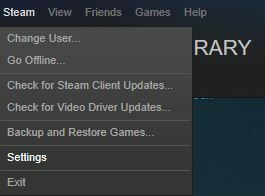
- Кликнете върху В игра настройки и премахнете отметката от Активиране на Steam Overlay, докато сте в играта.

- Запазете промените и опитайте да стартирате играта отново.
Ние разгледахме някои от най-често срещаните проблеми Just Cause 2, които са докладвани от потребителите, и ако имате някой от тези проблеми, не се колебайте да опитате нашите решения.
